1. CSS Display(显示) 与 Visibility(可见性)
display与visibility属性可以用来设置html元素的隐藏和显示
display设置html元素的隐藏和显示,隐藏的元素不会占用任何空间.
也就是说,该元素不但被隐藏了,而且该元素原本占用的空间也会从页面布局中消失。
none隐藏当前元素 block显示当前元素,当前元素被设置成块级元素
<style>
#img1 {
display: block;
}
</style>
显示如下:

visibility属性指定一个元素应可见还是隐藏
隐藏的元素仍需占用与未隐藏之前一样的空间
hidden隐藏当前元素 visible显示当前元素
#img2 {
visibility: hidden;
}
<img id="img2" src="imgs/avatar2.png" >
<span>测试图片之后</span>显示如下;
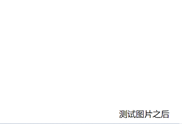
2. CSS定位设置
想要将html元素放置在网页的指定位置那么就需要设置定位属性
position 设置html元素在网页中的定位方式/定位标准/定义原则
默认网页中的定位方式:从左上角开始排列,一行排满以后自动换行,当碰到块级元素时无论有没有排满当前行都会自动折行。
static--没有定位,遵循默认网页中的定位方式【顶部 top,底部bottom,左侧left和右侧right属性无效】
absolute--不遵循默认网页中的定位方式,元素的位置相对于最近的已定位父元素,如果元素没有已定位的父元素,那么它的位置相对于body
relative--遵循默认网页中的定位方式,相对于其他元素的位置而确定
fixed--不遵循默认网页中的定位方式,元素的位置相对于浏览器窗口是固定位置,即使窗口是滚动的它也不会移动.
sticky--粘性定位,在relative与fixed 定位之间切换。
顶部 top,底部bottom,左侧left和右侧right属性---设置具体定位距离
顶部 top,底部bottom,左侧left和右侧right属性在使用之前需要先设置position属性
2.1 absolute定位
不遵循默认网页中的定位方式
元素的位置相对于最近的 已定位父元素
如果没有最近的已定位的父元素,那么它的位置相对于body
如果最近的已定位的父元素是static定位,那么它的位置相对于body
如果最近的已定位的父元素是除static 定位,那么它的位置相对于absolute定位
依靠top,left,bottom,right设置具体位置
(1)没有父元素,定位相当于body
<style>
body {
margin: 0;
}
#img1 {
position: absolute; /*绝对定位*/
top: 50%;
left:200px;
}
<img id="img1" src="imgs/avatar3.png" >
显示如下:

(2)有父元素,但未定位
父元素<div>,但未定位,依然相对于body
父元素<div>,但定位为:static,依然相对于body
div {
width: 400px;
height: 400px;
background-color: tomato;
}
#img2 {
position: absolute;
top: 100px;
}
<div>
<img id="img2" src="imgs/avatar3.png" >
</div>
显示如下:

(3)有父元素,定位了absolute
div {
width: 400px;
height: 400px;
background-color: tomato;
position: absolute;
}
#img2 {
position: absolute;
top: 100px;
left:100px;
}
<div>
<img id="img2" src="imgs/avatar3.png" >
</div>
显示如下:
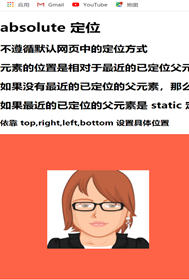
(4)有父元素定位,但定位不是absolute,跟absolute效果一样
(5)有父元素,最近已定位父元素为 div1。与div2 无关,因为无定位
#div1 {
width: 400px;
height: 400px;
background-color: tomato;
position: absolute;
#div2 {
width: 400px;
height: 400px;
background-color: blue;
}
<div id="div1">
<div id="div2">
<img id="img2" src="imgs/avatar3.png"/>
</div>
</div>
(6)有已定位的父元素:div1 ,div2。最近的为div2
#div1 {
width: 500px;
height: 500px;
background-color: tomato;
position: absolute;
}
#div2 {
width: 400px;
height: 400px;
background-color: blue;
position: absolute;
top: 100px;
left: 100px
}
#img2 {
position: absolute;
top: 100px;
left: 100px;
}
<div id="div1">
<div id="div2">
<img id="img2" src="imgs/avatar3.png"/>
</div>
</div>
2.2 relative定位
遵循默认网页中的定位方式,相对于其他元素的位置而确定
(图片离文字的距离)
<style>
body {
margin: o;
}
#img1 {
position: relative;
top: 100px;
}
</style>
<span>图片之前</span>
<img id="img1" src="imgs/avatar4.png" >
<span>图片之后</span>
显示如下:
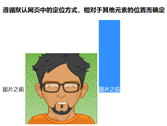
2.3 fixed定位
不遵循默认网页中的定位方式,元素的位置相对于浏览器窗口是固定位置,即使窗口是滚动的它也不会移动.
<style>
p.pos_fixed {
position: fixed;
top: 30px; /*距离最顶端*/
right: 50px;/*距离最右端*/
}
</style>
<p class="pos_fixed">Some more text</p>
显示如下:

2.4 sticky 定位
在relative与fixed 定位之间切换。
<style>
div.sticky {
position: sticky;
top: 0; /* 滑动到最顶端,上边距为0 */
padding: 5px;
background-color: aqua;
border: 2px solid black;
}
</style>
<p>尝试滚动页面</p>
<div class="sticky">我是粘性定位</div>
<div style="padding-bottom:2000px"><!-- 内边距很大,相当于一个大盒子 -->
<p>滚动我</p>
<p>来回滚动我</p>
<p>滚动我</p>
<p>来回滚动我</p>
<p>滚动我</p>
<p>来回滚动我</p>
</div>
显示如下:
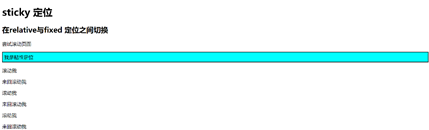
3. z-index设置元素重叠
z-index取值大的在取值小的上面
没有position属性设置的话,z-index的重叠顺序是无效的
<style>
#div1 {
width: 200px;
height: 200px;
background-color: red;
position: absolute;
top:150px;
z-index: 1;
}
#div2 {
width: 200px;
height: 200px;
background-color: blue;
position: absolute;
top:200px;
z-index: 0;
}
</style>
显示如下:

4. Overflow
控制内容溢出元素框时在对应的元素区间内添加滚动条
visible 默认值。内容不会被修剪,会呈现在元素框之外。
hidden 内容会被修剪,并且其余内容是不可见的。
scroll 内容会被修剪,但是浏览器会显示滚动条以便查看其余的内容。
<style>
body {
margin: 0;
}
div {
width: 100px;
height: 100px;
border: 10px solid aqua;
overflow: scroll;
}
</style>
<div>
<img src="imgs/avatar5.png" >
</div>显示如下:
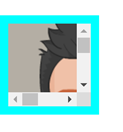
5. CSS Float(浮动)
CSS 的 Float(浮动),会使元素向左或向右移动,其周围的元素也会重新排列。
元素的水平方向浮动,意味着元素只能左右移动而不能上下移动。
浮动元素之后的元素将围绕它。
<style>
body{margin: 0;}
#img2{
float: right;
}
</style>
<p id="p1">
<img id="img2"src="imgs/avatar2.png" />
元素的水平方向浮动,意味着元素只能左右移动而不能上下移动。
浮动元素之后的元素将围绕它。元素的水平方向浮动,意味着元素只能左右移动而不能上下移动。
浮动元素之后的元素将围绕它。元素的水平方向浮动,意味着元素只能左右移动而不能上下移动。
浮动元素之后的元素将围绕它。元素的水平方向浮动,意味着元素只能左右移动而不能上下移动。
浮动元素之后的元素将围绕它。元素的水平方向浮动,意味着元素只能左右移动而不能上下移动。
</p>
显示如下:























 1万+
1万+











 被折叠的 条评论
为什么被折叠?
被折叠的 条评论
为什么被折叠?








